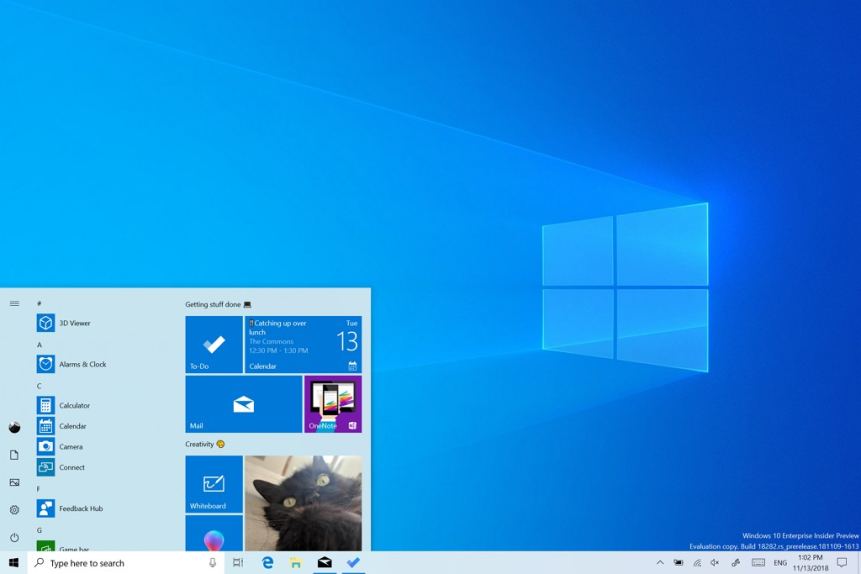
Windows 10 19H1 version 1903 là một bản cập nhật lớn tiếp theo được Microsoft phát hành cho người dùng Win 10. Bản cập nhật này được Microsoft bổ sung thêm nhiều tính năng mới cũng như nâng cấp giao diện cho người dùng. Dưới đây Tuong.Me sẽ chia sẻ cho các bạn thông tin chính cũng như link tải file ISO Win 10 1903 mới nhất này.
Thông tin về Windows 10 19H1 ISO
Sau Windows 10 1809 Redstone 5 thì Windows 10 19H1 1903 là bản cập nhật lớn nhất cho người dùng Win 10 phát hành vào tháng 4/2019. Dưới đây là các tính năng chính của bản update win 10 mới nhất này.
Thêm hiệu ứng acrylic vào màn hình đăng nhập
Bắt đầu từ phiên bản Windows 10 1903 sẽ được thêm hiệu ứng acrylic, một phần của Fluent Design, vào màn hình đăng nhập. Với thiết kế này giúp bạn tập trung vào các thao tác đăng nhập không bị ảnh hưởng từ các yếu tố khác.
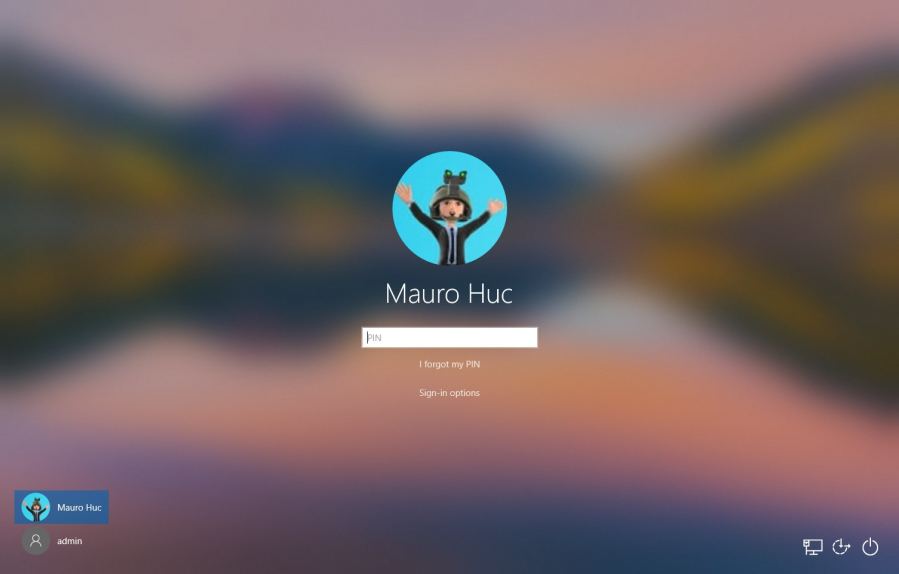
Start menu
Không có quá nhiều sự thay đổi lớn trong Start menu. Một số sự thay đổi nhỏ như bỏ ghim các nhóm ứng dụng bằng cách nhấn chuột phải vào nó và chọn Unpin group from Start.
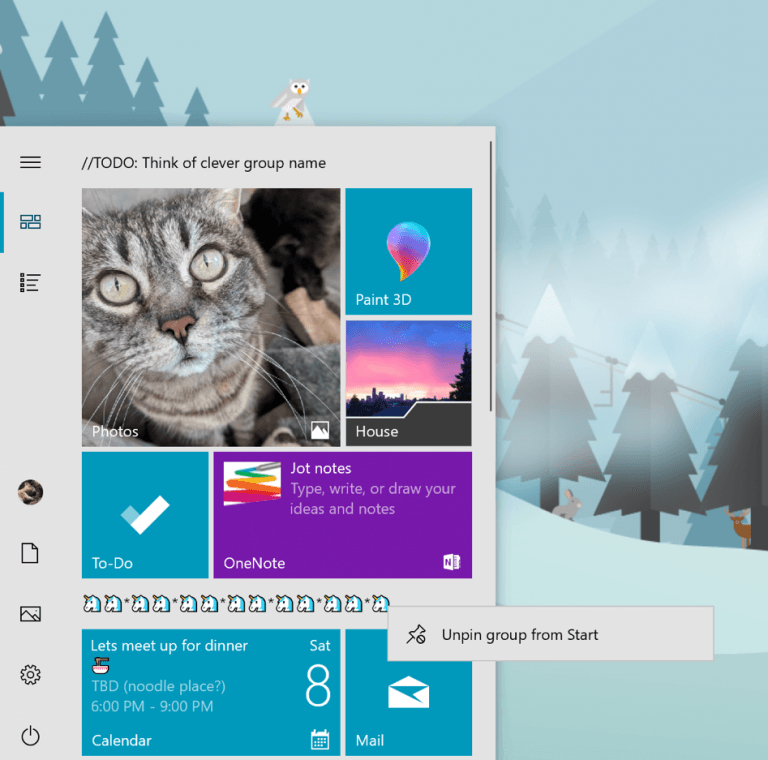
Khi bạn click vào profile menu, bạn cũng sẽ thấy các biểu tượng cho “Change account settings”, “Lock”, và “Sign-out”.
Giao diện của Start menu cũng được cập nhật, bố cục mới đã được đơn giản hóa thành một thiết kế một cột đẹp mắt. Ngoài ra, menu Start bây giờ sẽ xuất hiện trên một quy trình riêng gọi là: StartMothyExperiencehost.exe để đơn giản hóa việc gỡ lỗi và không bị ảnh hưởng từ các tiến trình khác.
Cách ghost win 7, win 10 32bit + 64bit bằng USB chi tiết mới nhất 2019
Tìm kiếm và Cortana
Bắt đầu với bản cập nhật Windows 10 19H1, Microsoft đang chia Cortana và Tìm kiếm thành hai trải nghiệm riêng biệt trên thanh tác vụ. Do đó, khi bạn bắt đầu tìm kiếm, bạn sẽ nhận thấy một trang đích được cập nhật với không gian tốt hơn để hiển thị các hoạt động gần đây. Cùng với đó là hỗ trợ chủ đề ánh sáng với một số hiệu ứng acrylic tinh tế trên tất cả các tùy chọn bộ lọc tìm kiếm.
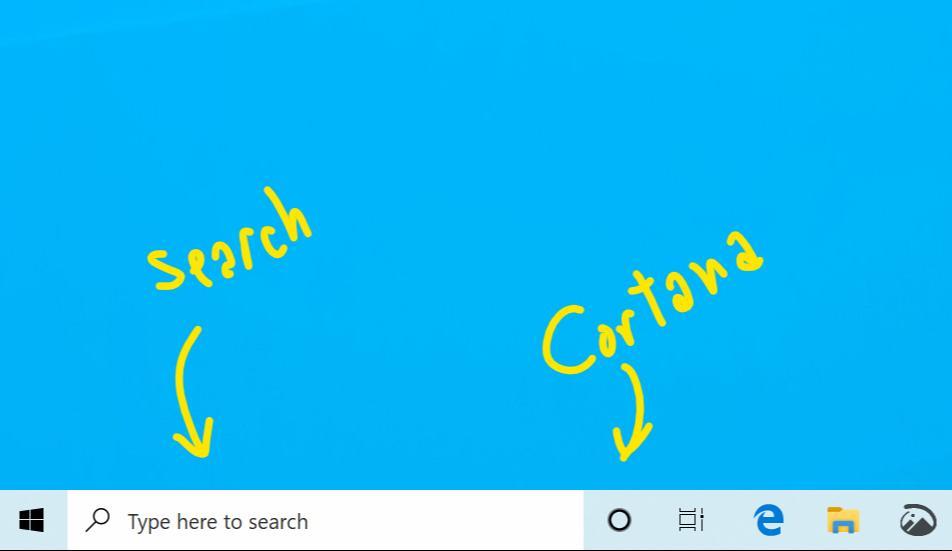
Ngoài ra, trong Settings, giờ đây bạn sẽ tìm thấy hai trang, một trang để kiểm soát cài đặt Cortana và một trang khác để định cấu hình trải nghiệm tìm kiếm.
Thanh Taskbar
Trong thanh taskbar, cụ thể hơn là trong khu vực thông báo, Windows 10 1903 ISO cũng bao gồm một biểu tượng mới hiển thị khi máy tính của bạn bị ngắt kết nối internet. Biểu tượng này sẽ xuất hiện khi không phát hiện thấy kết nối với internet cho các bộ điều hợp Ethernet, Wi-Fi và di động.
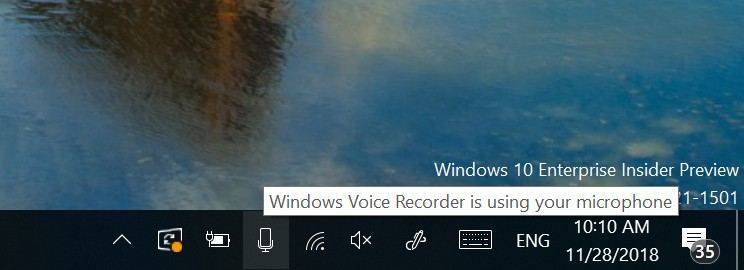
Bây giờ biểu tượng Windows Update đang cập nhật cũng được thêm vào taskbar với chỉ báo màu cam cảnh báo bạn rằng việc khởi động lại đang chờ xử lý.
Action Center (Trung tâm hanh động)
Bắt đầu với phiên bản Windows 10 19H1 mới này, Trung tâm hành động bổ sung một thanh trượt mới để dễ dàng điều chỉnh độ sáng của màn hình.
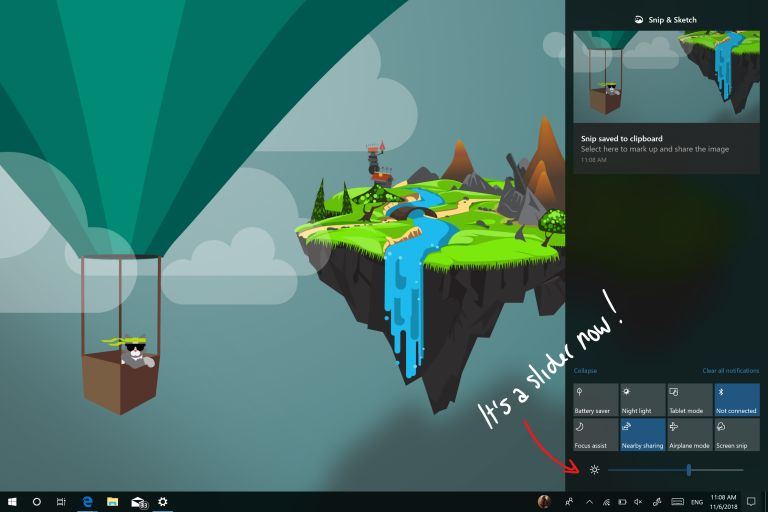
Nếu bạn cần thêm hoặc xóa các button, bấm chuột phải vào button, chọn Edit, rồi bấm vào unpin hoặc Add.
File Explorer
File Explorer đang có một biểu tượng mới với thiết kế hiện đại tương tự như ngôn ngữ thiết kế mà Microsoft đang sử dụng cho các biểu tượng ứng dụng Office của mình.
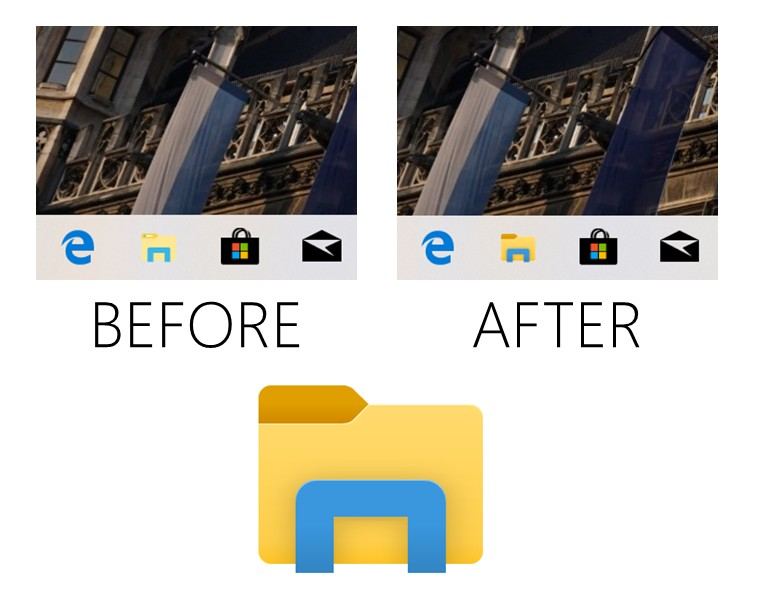
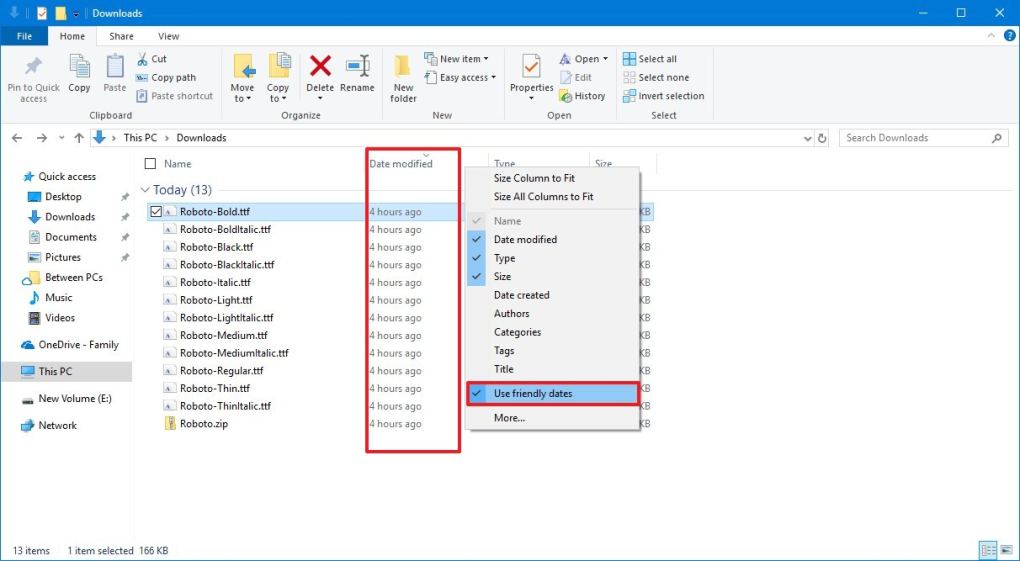
Bây giờ, thư mục Download hiển thị các tệp được tải xuống gần đây nhất để giúp người dùng tìm nội dung nhanh hơn. Vì hầu hết mọi người không bao giờ đặt tên mới cho các file tải xuống từ internet và sau đó họ không tìm thấy trong thư mục.
Ngoài ra, File Explorer bây giờ cho phép bạn đổi tên một tệp bằng cách sử dụng dấu chấm ở đầu tên (ví dụ: .gitignore).
Top 10 CPU chơi game tốt nhất và đáng mua nhất hiện nay 2019
Clipboard
Clipboard là một tính năng mới được Microsoft giới thiệu trên update trước. Trên Windows 10 19H1 ISO thì giao diện sẽ được cập nhật để tối ưu hóa thiết kế cho các đoạn văn bản làm cho mỗi mục nhập nhỏ hơn để xem nhiều nội dung hơn.
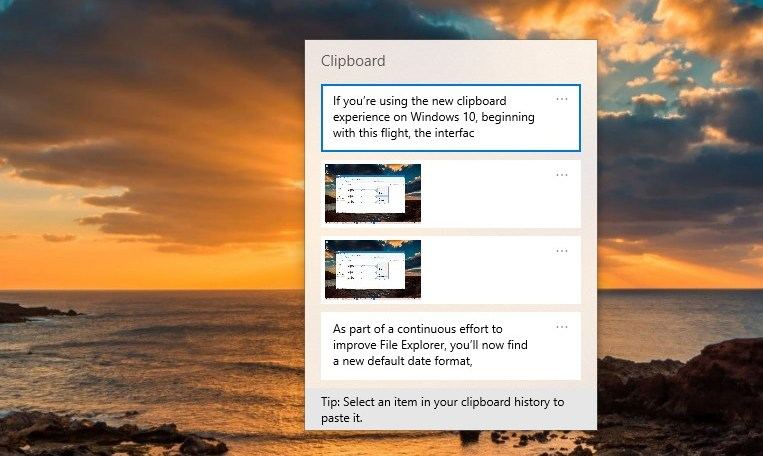
Light theme
Bắt đầu với Windows 10 1903, có một chủ đề mới có tên gọi là Light theme mang lại màu sáng hơn cho Start menu, Action Center, taskbar, touch keyboard và các thành phần khác.
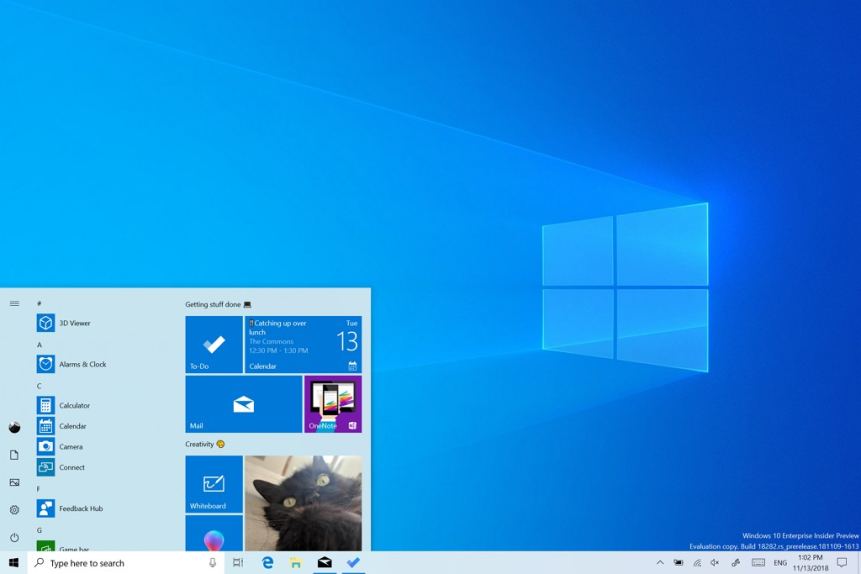
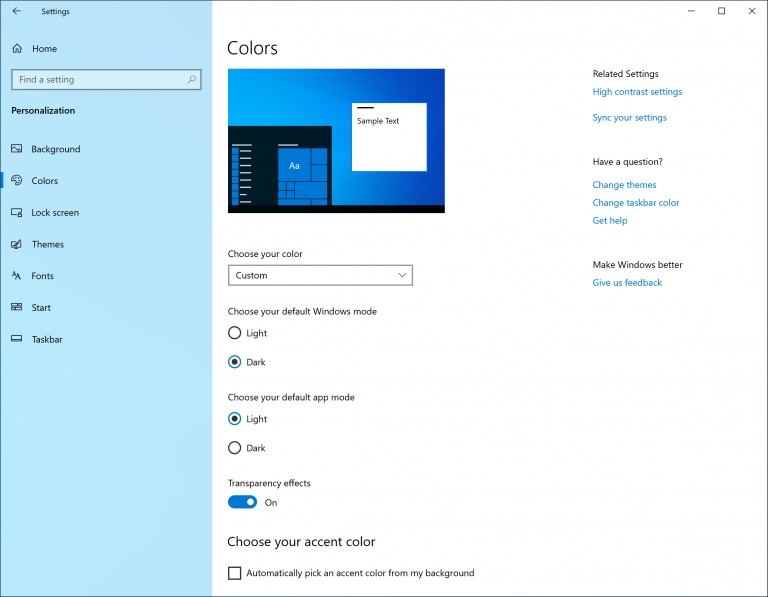
Ngoài ra, theme mới này cũng bao gồm một hình nền máy tính mặc định mới. Bạn có thể sử dụng nó bằng cách đi tới Settings > Personalization > Theme và chọn chủ đề Windows Light .
Game bar
Trên Windows 10 1903, Game bar cho phép bạn xem ảnh chụp màn hình và video mà không phải thoát trò chơi. Và có một tùy chọn để chia sẻ nội dung trực tiếp lên Twitter.
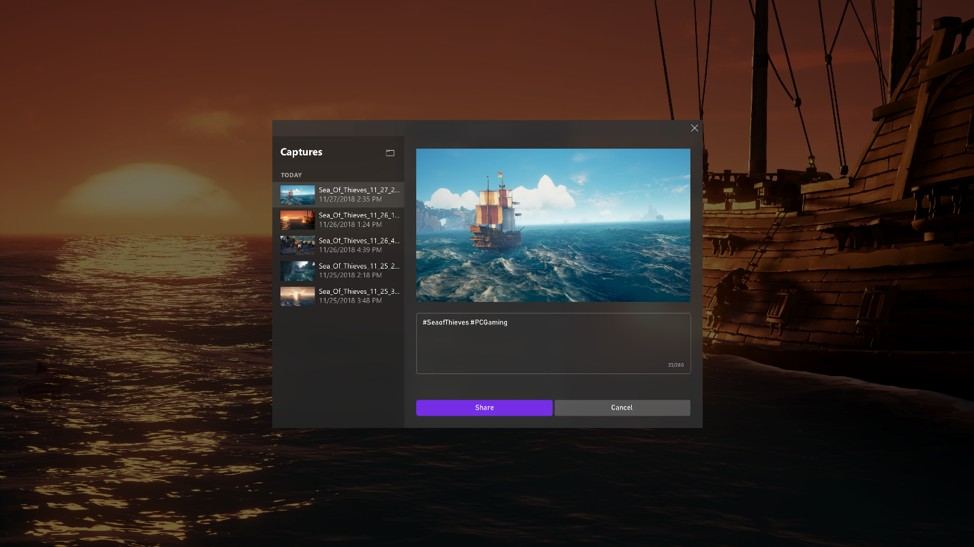
Nâng cấp trải nghiệm đăng nhập
Nếu bạn sử dụng tài khoản Microsoft được liên kết với số điện thoại, giờ đây bạn có thể sử dụng mã SMS để đăng nhập và tiếp tục thiết lập tài khoản của mình mà không cần mật khẩu.
Sau khi bạn thiết lập tài khoản của mình, bạn có thể sử dụng Windows Hello Face, Fingerprint hoặc PIN (tùy thuộc vào thiết bị của bạn) để đăng nhập vào Windows 10, hoàn toàn không cần mật khẩu!
Cập nhật lại menu Settings
Trong phiên bản Win 10 19H1 này, Microsoft sẽ mang một sự lột xác mới đến cho menu cài đặt Window, cung cấp các truy cập nhanh vào một số cài đặt được sử dụng thường xuyên nhất. Lấy cảm hứng từ trang chủ tài khoản Microsoft, trang chủ Cài đặt hiện có một tiêu đề cho phép bạn thực hiện các hành động nhanh chóng cho những việc như đăng nhập và quản lý tài khoản Microsoft của bạn. Nó cũng cung cấp cho bạn một cách dễ dàng để lướt qua trạng thái hệ thống, như khi có bản cập nhật.
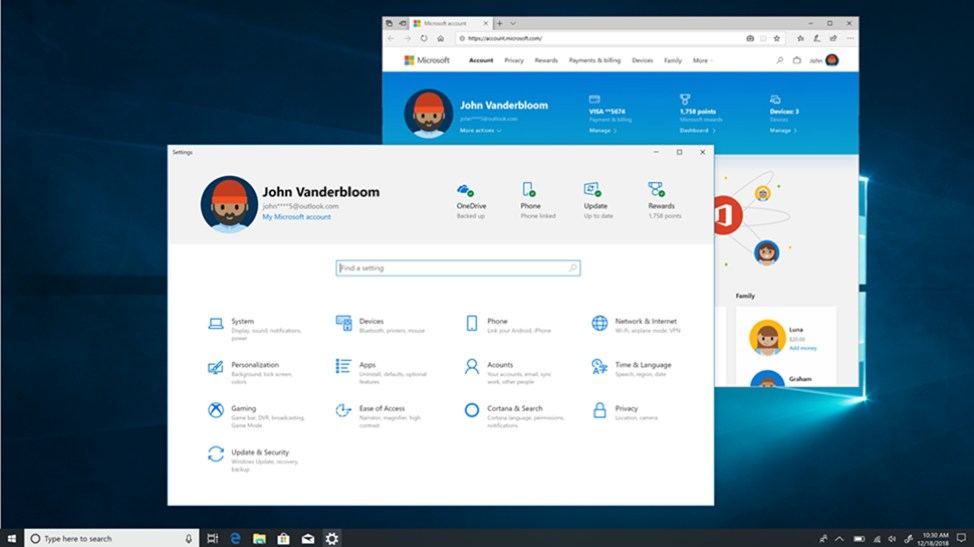
Windows Subsystem for Linux
Với phiên bản Win 10 1903, Windows Subsystem for Linux giới thiệu các chức năng và các tùy chọn mới để giúp quản lý dễ dàng hơn:
- Consolidated command line options – Công cụ dòng lệnh hiện bao gồm các tùy chọn để quản lý các bản phân phối Linux của bạn được bao gồm trong công cụ dòng lệnh wslconfig .
- Import a distro for easy sideloading including to non-system drives – Sử dụng tùy chọn import để nhập tệp tar làm bản phân phối mới. Bạn có thể chỉ định registry phân phối đến vị trí bạn chọn bao gồm các ổ đĩa không hệ thống.
- Export your WSL distribution for simpler environment management – Sử dụng tùy chọn export để xuất bản phân phối sang tệp tar. Bản phân phối của bạn sẽ xuất sang vị trí tải xuống mặc định của bạn.
Ngoài ra, nếu bạn sử dụng Linux trên Windows 10, giờ đây bạn có thể truy cập vào phần tệp Linux của Windows Subsystem for Linux environment.
Các tệp mới có thể truy cập bằng dòng lệnh hoặc File Explorer. Để truy cập các tệp, bạn cần điều hướng đến \\wsl$\distro_name hoặc xem danh sách các bản phân phối đang chạy bằng cách điều hướng đến \\wsl$.
Ngoài ra, Bản cập nhật Windows 10 19H1 ISO giới thiệu các cải tiến cho giao diện dòng lệnh wsl.exe . Chẳng hạn, bây giờ bạn có thể nhập và xuất các bản phân phối, hợp nhất các tính năng hiện có từ wslconfig.exe.
Windows Sandbox
Trên Windows 10 19H1 thì Windows Sandbox là một trong những tính năng mới đáng chú ý nhất. Tính năng này sử dụng ảo hóa phần cứng và công nghệ Microsoft Hypervisor để tạo ra một môi trường gọn nhẹ (sử dụng khoảng 100 MB dung lượng) để cài đặt và chạy một ứng dụng không đáng tin cậy. Theo Microsoft thì Windows Sandbox hoạt động rất hiệu quả bằng cách sử dụng bộ lập lịch kernel tích hợp, quản lý bộ nhớ thông minh và đồ họa ảo.
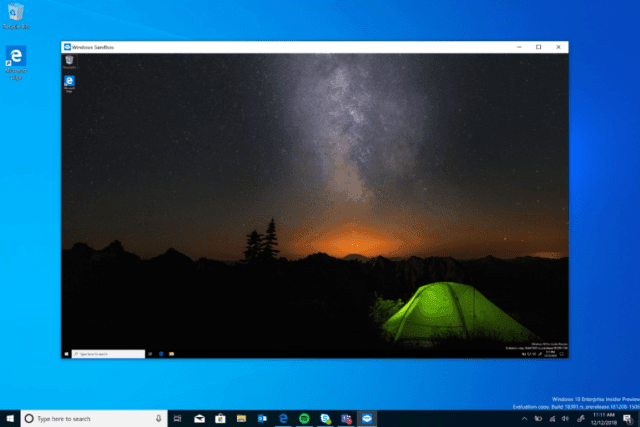
Một máy ảo cũng chỉ có thể sử dụng một lần, mọi thứ sẽ bị xóa bỏ sau khi bạn đóng ứng dụng Windows Sandbox. Do máy ảo chạy kernel riêng biệt, do đó bất kỳ phần mềm độc hại nào cũng không thể làm ảnh hưởng tới toàn bộ máy tính của bạn.
Và nhiều cập nhật khác…..
Download ISO Windows 10 19H1 1903 mới nhất
Bạn đọc có thể tải xuống file iso Windows 10 1903 mới nhất miễn phí bằng đường link bên dưới. Có 2 phiên bản để các bạn lựa chọn là Win 10 64bit và 32bit.
File ISO Windows 10 1903 chính thức mới nhất (Final)
Update phiên bản chính thức ngày 24/05/2019
Windows 10 1903 64bit
Windows 10 1903 32bit
File ISO Windows 10 1903 Insider
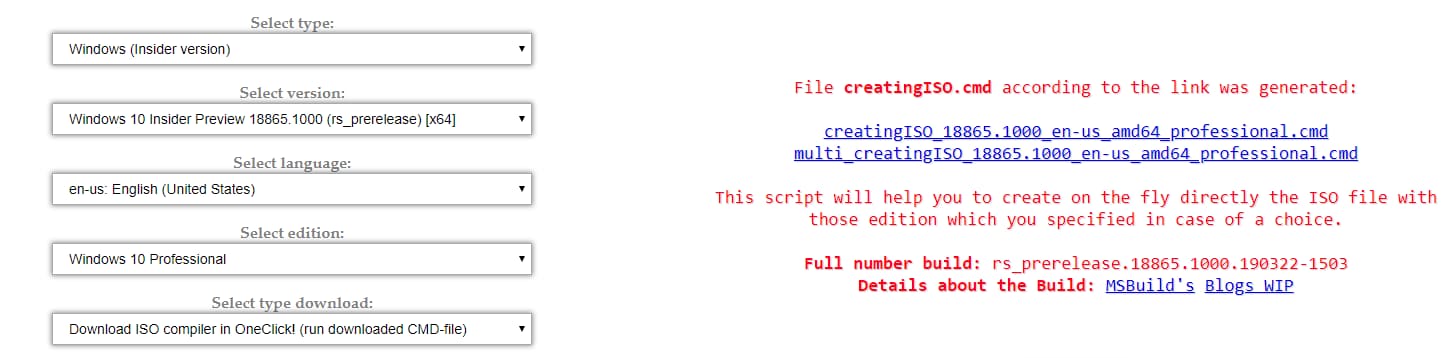
Cuối cùng nhấn vào link để tải file iso win 10 1903 về. Bạn sẽ được tải một file cmd có kích thước khoảng 7kb, bấm đúp chuột vào file này để mở nó lên. Để nó tự động chạy đến giao diện như hình dưới thì bấm Enter.

Đợi một lúc để nó hoàn tất việc download, bạn sẽ thấy được file ISO Win 10 mới nhất nằm trong máy tính của bạn.
Sau khi tải file iso win 10 1903 fshare về máy thì bạn có thể xem qua bài viết này để có thể tự cài đặt bản Win này trên máy tính của mình.
Chúc các bạn thành công!





Leave a Reply
Bạn phải đăng nhập hoặc đăng ký để bình luận.